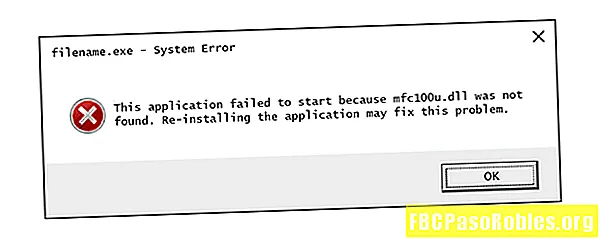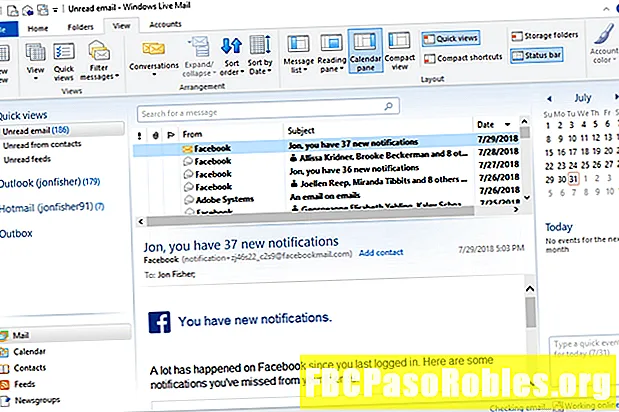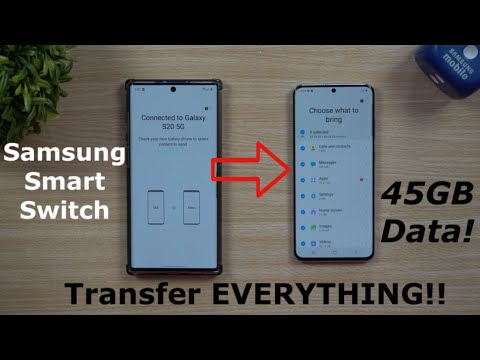
Zawartość
- Utwórz kopię zapasową i przywróć swój telefon Samsung za pomocą komputera
- Jak pobrać i zainstalować Smart Switch
- Jak korzystać z Samsung Smart Switch do tworzenia kopii zapasowych danych
- Jak przywrócić dane z kopii zapasowej
- Synchronizacja kontaktów programu Outlook z funkcją Smart Switch
- Więcej opcji Samsung Smart Switch
Utwórz kopię zapasową i przywróć swój telefon Samsung za pomocą komputera
Aplikacja Samsung Smart Switch tworzy kopię zapasową danych mobilnych na komputerze, aby można je było później przywrócić na smartfonie, tablecie lub phablet firmy Samsung. Dowiedz się, jak korzystać ze Smart Switch do zapisywania ważnych zdjęć, muzyki i nie tylko.
Informacje w tym artykule dotyczą urządzeń Samsung z systemem Android 6.0 (Marshmallow) i nowszych.
Jak pobrać i zainstalować Smart Switch
Aplikacja Smart Switch Mobile jest już zainstalowana na smartfonach i tabletach Samsung Galaxy, ale musisz ją zainstalować na tablecie Galaxy Tab ze sklepu Galaxy Apps. Musisz także pobrać i zainstalować Smart Switch na komputer z systemem Windows lub Mac z witryny internetowej Samsung.
Jak korzystać z Samsung Smart Switch do tworzenia kopii zapasowych danych
Po zainstalowaniu Smart Switch na komputerze możesz użyć Smart Switch do wykonania kopii zapasowej urządzenia Samsung:
-
Uruchom Samsung Smart Switch na komputerze i podłącz smartfon lub tablet przez port USB.
Jeśli Smart Switch nie znajdzie od razu twojego smartfona lub tabletu, spróbuj odłączyć go i podłączyć ponownie.

-
Wybierz Utworzyć kopię zapasową.
Jeśli widzisz a Przesyłanie plików USB jest niedozwolone wiadomość dotknij Dopuszczać na ekranie telefonu kontynuować.

-
Po zakończeniu procesu tworzenia kopii zapasowej zobaczysz podsumowanie danych, których kopię zapasową utworzono. Wybierz dobrze aby wrócić do menu głównego Smart Switch.
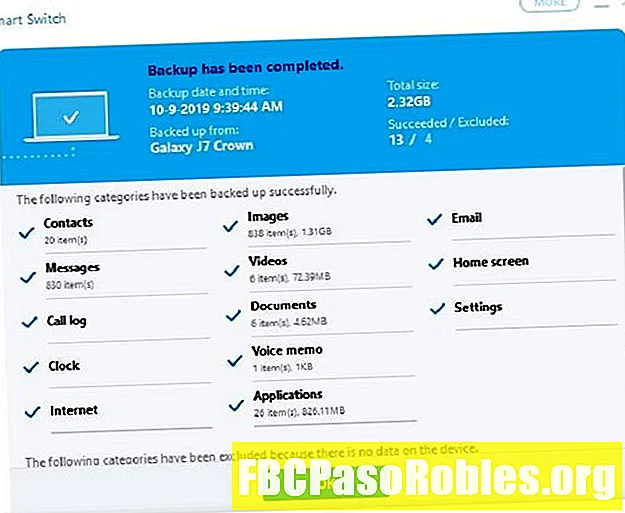
Jeśli dla Twojego urządzenia są dostępne nowe aktualizacje, wybierz Aktualizacja w dowolnym momencie w menu głównym Samsung Switch, aby zaktualizować wersję Androida.

Jak przywrócić dane z kopii zapasowej
Oto jak przywrócić dane z kopii zapasowej do smartfona lub tabletu, gdy jest on podłączony do komputera:
-
Wybierz Przywróć teraz aby przywrócić najnowszą kopię zapasową, lub wybierz Wybierz dane kopii zapasowej aby wybrać inną kopię zapasową.
Jeśli na urządzeniu nie ma wystarczającej ilości miejsca do pełnego przywrócenia, możesz wybrać określone typy danych do przywrócenia z Wybierz dane kopii zapasowej ekran.
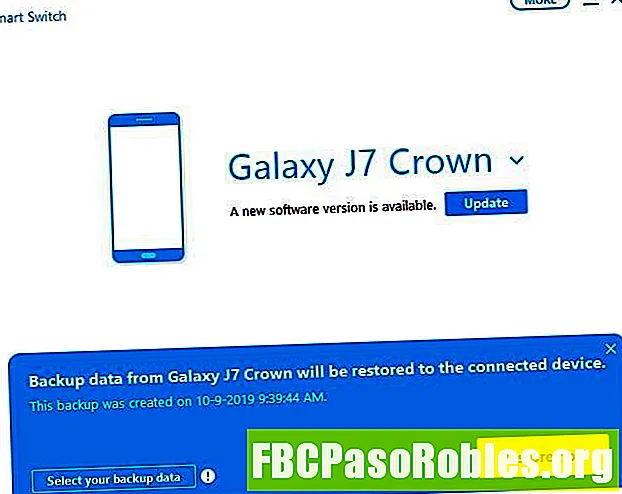
-
Wybierz datę i godzinę kopii zapasowej danych, wybierz typy danych, które chcesz przywrócić, a następnie wybierz dobrze.
Kran Dopuszczać na urządzeniu mobilnym, jeśli Umożliwić dostęp pojawi się okno.
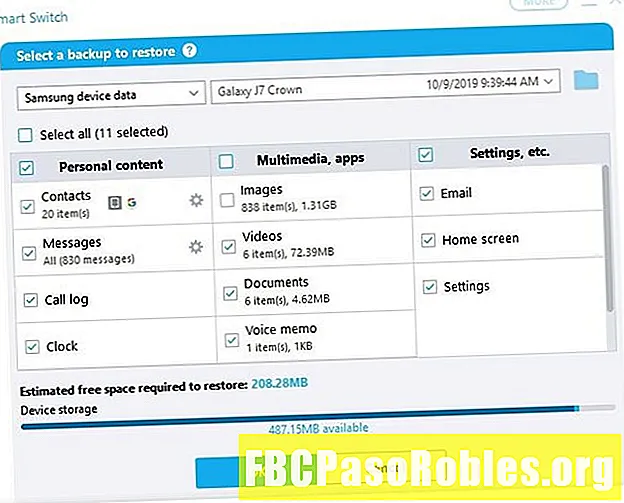
W smartfonie lub tablecie może być konieczne przywrócenie niektórych funkcji, takich jak dane w widżecie Pogoda na ekranie głównym.
Synchronizacja kontaktów programu Outlook z funkcją Smart Switch
Ze względu na problemy ze zgodnością, Synchronizacja z programem Outlook funkcja nie jest już obsługiwana w przypadku większości urządzeń Samsung. Wybranie tej opcji zwykle powoduje wyświetlenie komunikatu o błędzie. Na szczęście istnieją inne sposoby synchronizacji kontaktów programu Outlook na wielu urządzeniach.
Więcej opcji Samsung Smart Switch
Smart Switch ma jeszcze kilka opcji zarządzania smartfonem lub tabletem z komputera. Wybierz Więcej w menu głównym i wybierz jedną z następujących opcji menu:
- Awaryjne odzyskiwanie oprogramowania: Odzyskaj i zainicjuj oprogramowanie systemowe smartfona lub tabletu.
- Ponownie zainstaluj sterownik urządzenia: Ponownie zainstaluj nieprawidłowo działający sterownik urządzenia na smartfonie lub tablecie
- Preferencje: Zmiana preferencji Smart Switch.
- Pomoc Smart Switch: Uzyskaj pomoc online dotyczącą korzystania ze Smart Switch.
- Informacje o inteligentnym przełączniku: Przeczytaj aktualną wersję i informacje o licencji.